जब आप Fortnite या PUBG या कोई अन्य गेम खेल रहे हों तो इस इंजन को चलाने के लिए DX11 फीचर लेवल 10.0 की आवश्यकता होती है।
चेतावनी संदेश से, आप देख सकते हैं कि यदि आप आसानी से गेम खेलना चाहते हैं तो DX11 फीचर स्तर 10.0 Fortnite Windows 10 आवश्यक है। और यह समझ में आता है कि आप में से कुछ लोग इस DX 11 त्रुटि को Windows 10 पर DirectX के मुद्दों में से एक कहते हैं।
DX11 सुविधा स्तर 10.0 का कारण मुख्य रूप से पुराने या दूषित वीडियो कार्ड ड्राइवर और Windows 10 पर अद्यतन पैच के कारण है।
इस तथ्य के आलोक में, आपको यह देखने के लिए नवीनतम डिस्प्ले ड्राइवर और विंडोज अपडेट प्राप्त करने का सुझाव दिया जाएगा कि क्या यह आपकी डीएक्स त्रुटि को ठीक करने में सहायक हो सकता है।
कैसे DX11 फ़ीचर लेवल 10.0 को ठीक करें Windows 10 पर इंजन चलाने के लिए आवश्यक है?
यद्यपि असंगत वीडियो कार्ड ड्राइवर DX 11 समस्या का कारण हो सकता है, आपको त्रुटि संदेश को अधिक महत्व देना चाहिए। यह जो वर्णन करता है उसके अनुसार, गेम या अन्य कार्यों को खेलने के लिए आपको एक DX 11 की आवश्यकता होती है।
तो सबसे पहले, आप बेहतर ढंग से DirectX संस्करण की जांच कर सकते हैं और फिर विचार कर सकते हैं कि क्या अपने DirectX को अपडेट करने की बहुत आवश्यकता है। विंडोज 10 के लिए।
समाधान:
- 1:Dxdiag का उपयोग करके DirectX संस्करण की जांच करें
- 2:Windows 10 के लिए DirectX अपडेट करें
- 3:Windows 10 के लिए ग्राफ़िक्स ड्राइवर अपडेट करें
- 4:विंडोज 10 पर अपडेट की जांच करें
समाधान 1:Dxdiag का उपयोग करके DirectX संस्करण की जाँच करें
Dxdiag की सहायता से, आप Windows 10 पर DirectX और DX11 सुविधा स्तर 10.0 के बारे में अधिक जान सकते हैं।
1. प्रारंभ . में खोज बॉक्स में टाइप करें dxdiag और फिर दर्ज करें . दबाएं DirectX डायग्नोस्टिक टूल में जाने के लिए ।
2. DirectX डायग्नोस्टिक टूल . में , सिस्टम . के अंतर्गत टैब में, आप DirectX संस्करण देख सकते हैं . यह रहा DirectX 12 विंडोज 10 पर।
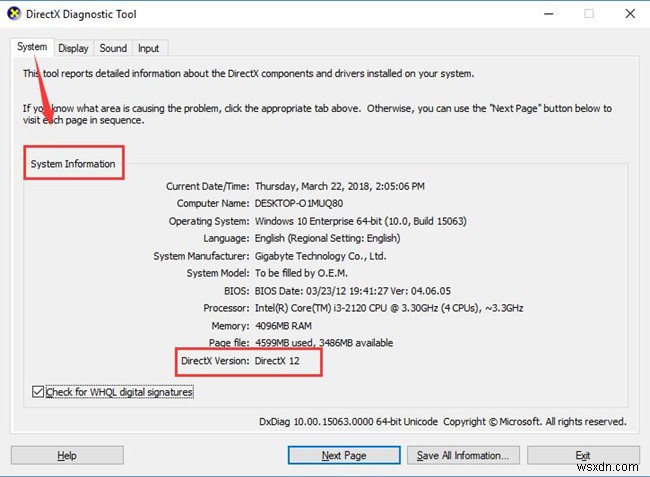
3. फिर प्रदर्शन टैब के अंतर्गत, सुविधा स्तर . की जांच करें और सुनिश्चित करें कि DirectX सुविधाएं, डायरेक्टड्रा एक्सेलेरेशन . सहित , Direct3D त्वरण , एजीपी बनावट त्वरण सक्षम . हैं ।
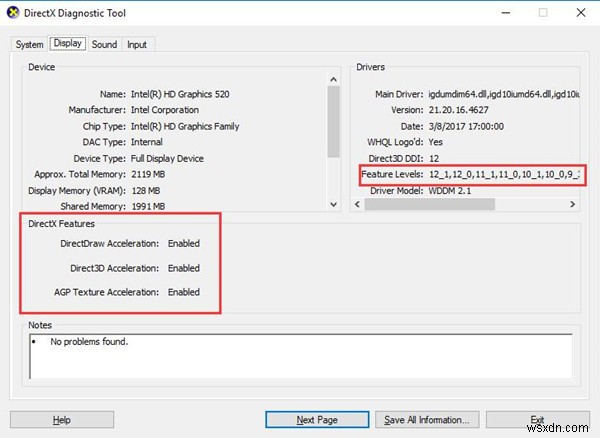
DirectX डायग्नोस्टिक टूल से बाहर निकलने के बाद, यह संभावना है कि अब आप DX11 फीचर स्तर 10.0 पर ठोकर नहीं खाएंगे, जो कि विंडोज 10 पर इंजन चलाने के लिए आवश्यक है।
यदि DX11 आपके साथ फिर से होता है, तो शायद यह सही समय है कि आप Windows 10 के लिए DirectX को अपडेट करने के लिए अपना सर्वश्रेष्ठ प्रयास करें।
संबंधित:हार्डवेयर त्वरण Windows 10, 8, 7 को अक्षम कैसे करें
समाधान 2:Windows 10 के लिए DirectX अपडेट करें
आप अच्छी तरह से गेम खेल सकते हैं या नहीं, यह आपके द्वारा उपयोग किए जा रहे DirectX संस्करण और DirectX के लिए फीचर लीवर पर भी निर्भर करता है।
यदि आपने पाया है कि डायरेक्ट 10 आपको विंडोज 10 पर अच्छा प्रदर्शन नहीं कर सकता है, तो आपको अपने पीसी पर एक नया इंस्टॉल करना होगा।
डायरेक्टएक्स को मैन्युअल रूप से अपडेट करें:
DirectX 12 या किसी भी संस्करण का DirectX प्राप्त करने के लिए, आप Microsoft साइट . पर जा सकते हैं जहां आप जान सकते हैं कि DirectX क्या है और DirectX का कौन सा संस्करण आपको स्थापित करने की आवश्यकता है।
टिप्स:DirectX के बारे में वे बातें जो आपको अवश्य जाननी चाहिए:
1. DirectX 13 और DirectX 12 स्वचालित रूप से विंडोज 10 में एकीकृत हो गए हैं, आपको इसे आधिकारिक से डाउनलोड करने की कोई आवश्यकता नहीं है यदि आप उन्हें अपडेट करना चाहते हैं, तो अपडेट की जांच करें इसे हासिल करने में आपकी मदद करेगा।
2. DirectX 11 विंडोज 8 में शामिल है।
3. Windows 7 और Windows Vista उपयोगकर्ताओं के लिए, DirectX 10 आपके सिस्टम के साथ पहले ही आ चुका है। लेकिन इसे अद्यतन करने के लिए, आपको Microsoft साइट से एक पैकेज स्थापित करना होगा।
इसलिए आपके लिए यह बुद्धिमानी है कि आप डायरेक्टएक्स प्राप्त करें या पहले अपने सिस्टम संस्करण का हवाला देकर इसे अपडेट करें।
DirectX को स्वचालित रूप से अपडेट करें:
यदि आप DirectX को स्वयं डाउनलोड करने में अधिक समय नहीं लेना चाहते हैं, तो आप इसे स्वचालित रूप से अपडेट कर सकते हैं। ड्राइवर बूस्टर एक पेशेवर ड्राइवर उपकरण और खेल घटक उपकरण है। यह आपके कंप्यूटर के लिए नवीनतम ड्राइवर डाउनलोड करने में आपकी सहायता कर सकता है।
ड्राइवरों के अलावा, आप DirectX, OpenAL . डाउनलोड कर सकते हैं , VCRuntime, AdobeAir, .Net 4.0 या आपके कंप्यूटर के लिए अन्य गेम घटक।
1. डाउनलोड करें , अपने कंप्यूटर पर ड्राइवर बूस्टर स्थापित करें और चलाएं।
2. स्कैन करें . क्लिक करें ।
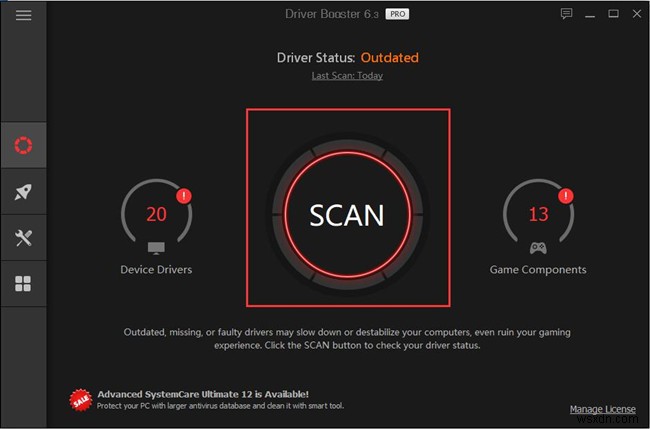
3. अपडेट करें Click क्लिक करें या अभी अपडेट करें . DirectX ढूंढें और अपडेट बटन पर क्लिक करें। बेशक, आप अभी अपडेट करें बटन के साथ सभी ड्राइवरों और गेम घटकों को एक बार अपडेट कर सकते हैं।
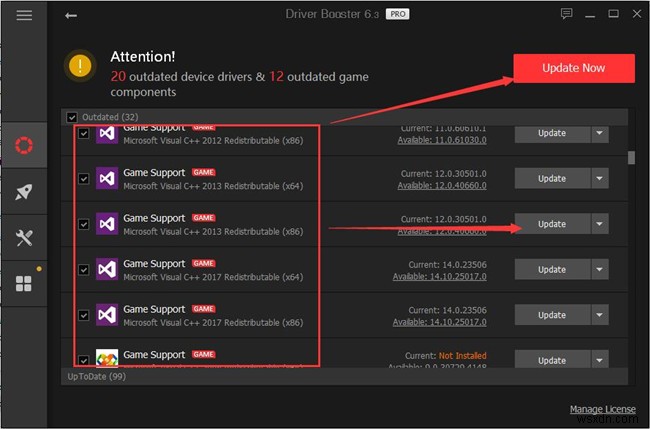
तब अपडेट किया गया DirectX आपकी DX 11 त्रुटि को गायब कर सकता है और जब आप Fortnite या ARK खेलते हैं तो आपको समस्या नहीं मिलेगी।
समाधान 3:Windows 10 के लिए ग्राफ़िक्स ड्राइवर अपडेट करें
यह सलाह दी जाती है कि आप अपने पीसी पर वीडियो कार्ड ड्राइवर को अपडेट करने की पूरी कोशिश करें, जैसे Intel HD ग्राफ़िक्स ड्राइवर और AMD ड्राइवर ।
लेकिन आपका ग्राफिक्स कार्ड जो भी हो, आप डिवाइस मैनेजर में विंडोज 10 के लिए अपडेटेड ग्राफिक्स ड्राइवर डाउनलोड कर सकते हैं। ।
1. डिवाइस मैनेजर खोलें।
2. डिवाइस मैनेजर . में , विस्तृत करें प्रदर्शन अनुकूलक और फिर डिस्प्ले ड्राइवर . पर राइट क्लिक करें अपने पीसी पर ड्राइवर अपडेट करें . के लिए ।
3. फिर अपडेट किए गए ड्राइवर सॉफ़्टवेयर के लिए स्वचालित रूप से खोजें . का निर्णय लें ।
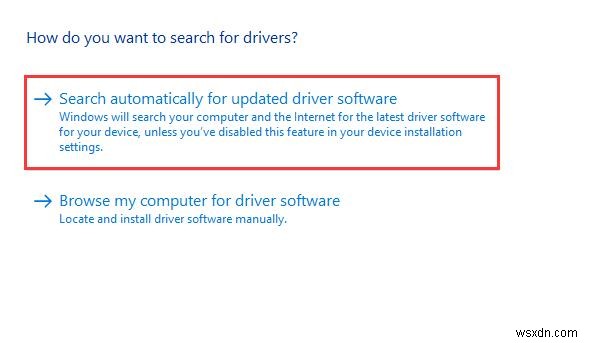
आपने नोटिस किया होगा कि विंडोज 10 डिवाइस मैनेजर आपके इच्छित अपडेटेड डिस्प्ले ड्राइवर के लिए स्वचालित रूप से ऑनलाइन खोज कर रहा है।
जब डिवाइस मैनेजर ने आपके लिए ड्राइवर स्थापित किया, तो अपना गेम फिर से शुरू करें और आप पाएंगे कि विंडोज 10 पर इंजन आर्क को चलाने के लिए DX11 फीचर लेवल 10.0 की और आवश्यकता नहीं होगी।
या अगर डिवाइस मैनेजर आपको अप-टू-डेट डिस्प्ले ड्राइवर ढूंढने में विफल रहता है, तो हो सकता है कि आपको अपने वीडियो कार्ड की आधिकारिक साइट, जैसे कि इंटेल या एएमडी पर नेविगेट करना चाहिए, और फिर ड्राइवर को मैन्युअल रूप से इंस्टॉल करना चाहिए।
समाधान 4:Windows 10 पर अपडेट की जांच करें
ऐसा कहा जाता है कि माइक्रोसॉफ्ट एक निश्चित अवधि में विंडोज 10 अपडेट जारी करेगा। आम तौर पर, ये अपडेट आपको अधिक कार्यात्मकता प्रदान करेंगे जो विभिन्न मुद्दों से निपटने में सक्षम हैं।
इसलिए, जब आप इंजन त्रुटि को चलाने के लिए DX11 फीचर स्तर 10.0 में चलते हैं, तो आप यह जांचने का भी प्रयास कर सकते हैं कि आपके पीसी पर कोई अपडेट है या नहीं।
1. प्रारंभ करें . पर जाएं> सेटिंग> अपडेट और सुरक्षा ।
2. फिर Windows अपडेट . के अंतर्गत , अपडेट की जांच करें . क्लिक करें ।
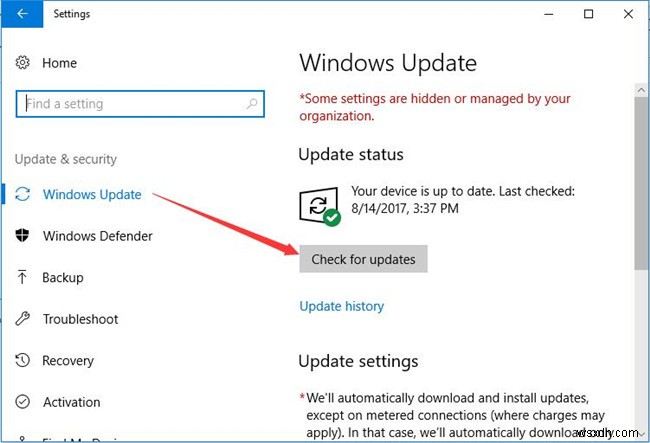
इस अर्थ में, विंडोज 10 अपडेट स्वचालित रूप से आपके पीसी पर इंस्टॉल हो जाएंगे और यदि संभव हो तो, वे गेम एप्लिकेशन को DX11 मुद्दे के बिना अच्छी तरह से चला सकते हैं।
